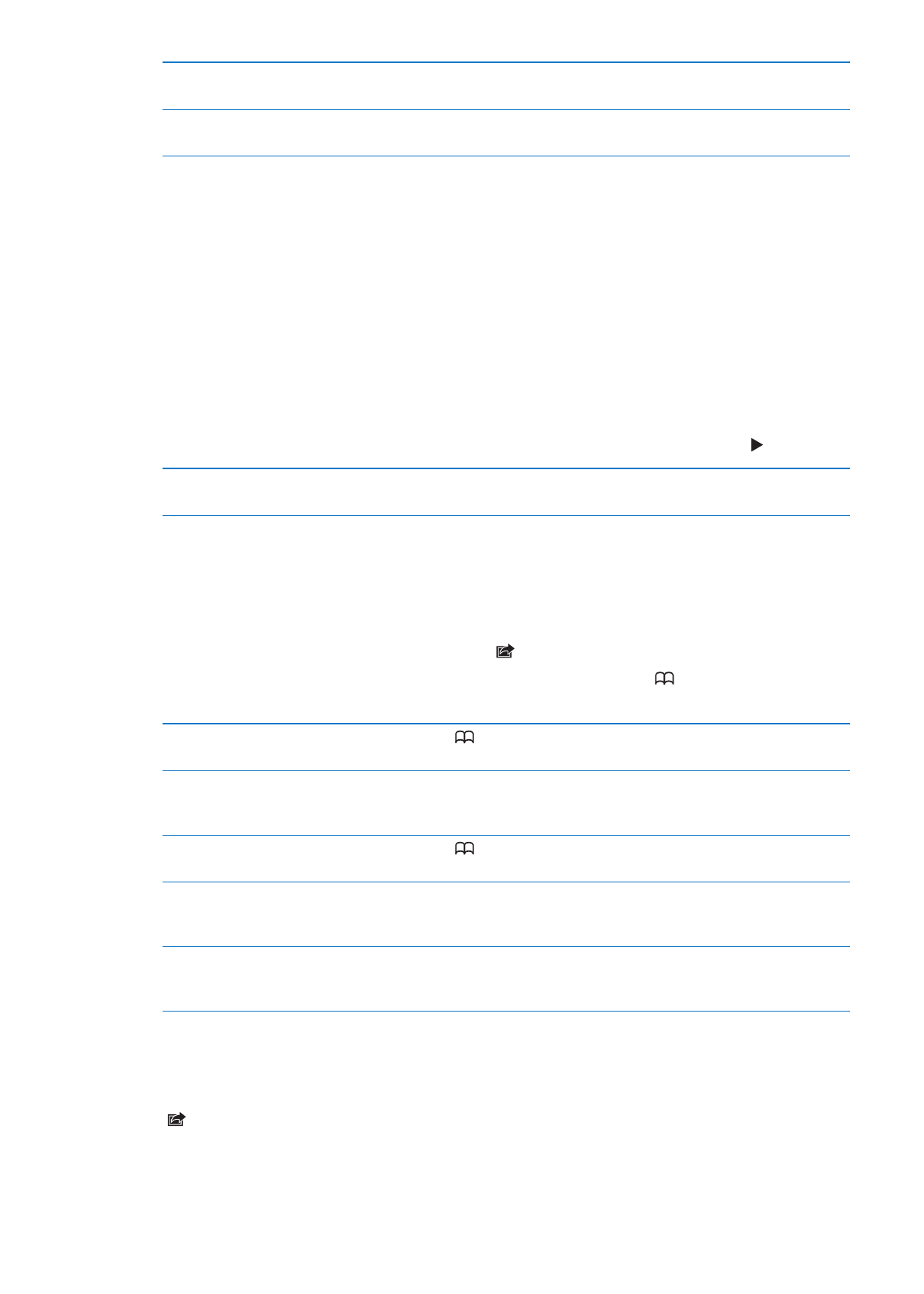
Zakładki i historia
Podczas zachowywania zakładki można zmienić jej tytuł. Domyślnie zakładki zachowywane są
w głównym katalogu zakładek. Jeśli chcesz wybrać inny katalog, stuknij w Zakładki.
Dodawanie zakładki: Otwórz stronę, stuknij w , a następnie stuknij w Dodaj zakładkę.
Wyświetlanie poprzednich stron internetowych (historia): Stuknij w , a następnie stuknij
w Historia. Aby wymazać historię, stuknij w Wymaż.
Otwieranie strony oznaczonej
zakładką
Stuknij w
.
Wyświetlanie paska zakładek
Stuknij w pole adresu. Jeśli chcesz, aby pasek zakładek był widoczny
zawsze, wybierz Ustawienia > Safari i włącz jego wyświetlanie (pod etykietą
Ogólne).
Edycja zakładki lub katalogu
zakładek
Stuknij w
, wybierz katalog zawierający zakładkę lub katalog, który
chcesz edytować, a następnie stuknij w Edycja.
Używanie iCloud do uaktualniania
zakładek na urządzeniach z
systemem iOS i komputerach
Wybierz Ustawienia > iCloud, a następnie włącz Zakładki. Zobacz
„Korzystanie z iCloud“ na stronie 20.
Synchronizowanie zakładek z
przeglądarką internetową na
komputerze
Zobacz „Synchronizowanie z iTunes“ na stronie 22.